广西电信IPTV机顶盒配置
:电信模式机顶盒安装配置手册

附件3
电信模式机顶盒安装配置手册
一、电信模式机顶盒的识别
电信机顶盒,型号IP913H,开箱图如下:
设备开箱图
注:包含IP913H机顶盒主机一台,12v-1a(机顶盒专用)电源适配器一只,电信机顶盒专用遥控一只,一分三AV视频线一根,高清视频线(HDMI)一根(具备HDMI高清接口电视可使用)。
再学习使用中请严格按照以上标准配件使用,以免造成设备的损坏。
二、各设备连接示意图
(有条件的站点可以使用HDMI高清视频线)
三、机顶盒配置方法
打开机顶盒电源,电视上显示的开机界面示意图如下:
开机启动界面
首次配置,因您的网络参数未经配置,则会弹出网络连接失败,如下图:
此时,请按照下列步骤操作:
第一步:请用遥控器上按下“网络设置”键,如下图所示:
第二步:选择有线接入,则进入网络设置界面,如图下图所示:
第三步:选择PPPOE模式,分别输入本站点电信宽带账号的用户名和密码;
第四步:点击“连接”按钮,而后机顶盒将自动重启,进入平台首页界面(如下图所示)完成安装配置工作。
输入党建账号和党建密码后方可进入系统。
(账号:djxxxxxx 密码:123456 ,县委组织部提供开户明细表) 注:站点名称、详细地址一定要与账号一一对应。
《广西电信FTTH终端装维手册V1.0(EPON版)》
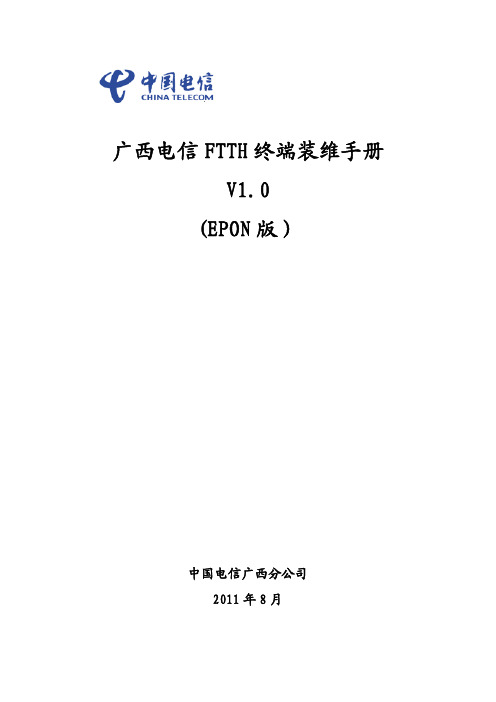
5.2.2:中兴 F460 ...........................................................................................................57 5.2.3:烽火 HG220 ........................................................................................................59 5.2.4:贝尔 RG200O-CA ..............................................................................................61 5.3:语音业务配置........................................................................................................63 5.3.1:华为 HG8245 ......................................................................................................63 5.3.2:中兴 F460 ..........................................................................................ห้องสมุดไป่ตู้................65 5.3.3:烽火 HG220 ........................................................................................................67 5.3.4:贝尔 RG200O-CA ..............................................................................................69 5.4:IPTV 业务配置......................................................................................................71 5.4.1:华为 HG8245 ......................................................................................................71 5.4.2:中兴 F460 ...........................................................................................................72 5.4.3:烽火 HG220 ........................................................................................................73 5.4.4:贝尔 RG200O-CA ..............................................................................................74 5.5:机顶盒配置方法....................................................................................................75 第二部分:故障排查.....................................................................................................................77 1、基本排查...........................................................................................................................77 2、典型案例分析...................................................................................................................79 2.1:华为终端故障........................................................................................................79 2.1.1、案例一、无法正常注册 ..................................................................................... 79 2.2:中兴终端故障........................................................................................................79 2.2.1:案例一、无法拨打某些号码 ............................................................................. 79 2.3:烽火终端故障........................................................................................................79 2.3.1、案例一、语音业务挂死 ..................................................................................... 79 2.4:贝尔终端故障........................................................................................................80 2.4.1:案例一、语音自动去注册 ................................................................................. 80 2.4.2:案例二、IE 浏览器不断弹出注册界面 ............................................................81 2.4.3:案例三、无法拨打某些号码 ............................................................................. 81 2.4.4、案例四:无法正常注册 ..................................................................................... 82 2.4.5:案例五、无法进行 MAC 地址认证..................................................................82 2.4.6:案例六、无法保存配置 ..................................................................................... 83 2.4.7:案例七、设备吊死.............................................................................................83
电信iptv机顶盒设置教程

电信iptv机顶盒设置教程电信IPTV机顶盒是一种通过互联网传输电视信号的设备,它提供了更多的节目选择和用户定制化的功能。
本文将向您介绍如何进行电信IPTV机顶盒的设置,包括网络连接、频道搜索、用户设置等方面。
首先,将IPTV机顶盒与电视连接。
一般来说,有两种连接方式:通过HDMI线缆连接,或者通过AV线缆连接。
如果您的电视支持HDMI接口,建议使用HDMI线缆连接,以获得更好的图像和音质效果。
如没有HDMI接口,可以使用AV线缆连接,将视频线连接到电视机的视频输入端口,将音频线连接到电视机的音频输入端口。
接下来,将IPTV机顶盒与宽带路由器连接。
可以通过有线连接或者无线连接来实现。
如果您使用有线连接,可以将一根网线插入机顶盒的Ethernet接口,另一端插入路由器的LAN口。
如果您选择无线连接,可以在机顶盒的设置界面中找到无线网络设置,输入您的无线网络名称和密码,连接到路由器。
连接完成后,打开电视和IPTV机顶盒。
在电视上会出现机顶盒的主界面。
首次启动时,会要求您进行一些基本设置,如选择语言、时区等。
根据实际情况进行选择。
接下来,进行频道搜索。
在机顶盒主界面上,找到频道搜索或者自动搜索的选项。
选择该选项后,机顶盒将会自动搜索并存储可用的电视节目。
完成频道搜索后,您可以根据自己的需求进行一些用户设置。
比如,设定喜爱频道、设定家人的观看权限等。
这些设置可以在机顶盒的菜单中找到。
此外,IPTV机顶盒还有一些其他的设置选项,如画面、音频和网络设置等。
您可以根据个人偏好进行一些调整。
比如,您可以调整画面的亮度、对比度和色彩等参数,以获得最佳的观看效果。
您还可以调整音频的音量、音调和音效配置,以适应不同的音响设备和个人喜好。
最后,还需要进行一些安全设置。
可以设置机顶盒的密码保护功能,以防止未成年人接触不适宜的电视节目或者进行不当设置。
可以在设置菜单中找到密码保护的选项,根据提示进行设置。
总结起来,电信IPTV机顶盒的设置包括网络连接、频道搜索、用户设置等方面。
瑞斯康达LAN上行融合型网关ISCOMHT660业务开通操作手册
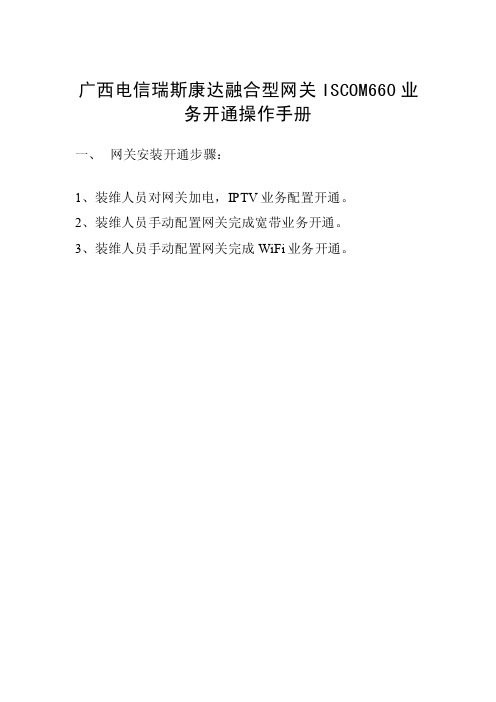
广西电信瑞斯康达融合型网关ISCOM660业务开通操作手册一、网关安装开通步骤:1、装维人员对网关加电,IPTV业务配置开通。
2、装维人员手动配置网关完成宽带业务开通。
3、装维人员手动配置网关完成WiFi业务开通。
二、指示灯说明三、接口说明四、网关安装连接方式见下图:五、IPTV机顶盒部分业务开通目前瑞斯康达融合型网关HT660机顶盒部分支持零配置开通和手动开通两种方式:1.零配置开通方式:在确保GPON光猫视频业务链路VLAN 45已经桥接成功的前提下。
装维人员在手机翼运营上输入用户使用的融合型网关机顶盒MAC地址和IPTV业务帐号,十分钟之后将网关上电;机顶盒上电、开机联网获取地址之后,开机进度条在80%时,表示正在自动连接IPTV业务运营系统进行配置,不需要人工干预:零配置业务下发成功后,设备将可以正常进入EPG界面,如图:2.手动开通方式:若不进行零配置开通,则直接采用手动配置进行机顶盒业务开通。
(1)进入设置页面通过包装盒自带的HDMI线与电视机连接,设备上电,电视上出现进度条后无法登陆EPG首页,点击遥控器【设置】键,输入密码10000进入设置页面,如下图:(2)配置VLAN ID依次选择【网络设置】-【路由器配置】输入设置密码10000进入【IPTV VLAN配置】/【互联网VLAN配置】。
根据实际环境修改相应的IPTV VALN ID及互联网VLAN ID,如果不带VLAN,将VLAN开关取消勾选。
(3)IPTV网络连接设置选择【网络设置】-【IPTV网络设置】-【PPPoE】,输入对应的PPPoE账号及密码,点击确定。
注意:填写IPTV拨号用户名带@iptv.gx后缀(4)IPTV业务帐号设置选择【IPTV设置】,输入对应的业务账号与业务密码,点击确定。
(5)配置完成后,不要立即重启设备,应等待1-2分钟左右,等待配置文件写入完成,再重启设备。
重启机顶盒,即可进入EPG首页。
六、互联网部分业务开通遥控器选择【网络设置】-【互联网设置】-【PPPoE】,输入对应的PPPoE账号及密码,点击确定。
广西电信IPTV最新频道表
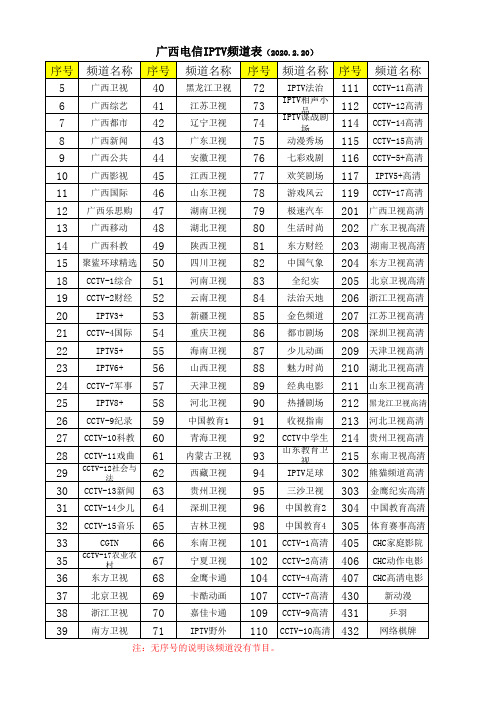
8
广西新闻
43
广东卫视
75 动漫秀场 115 CCTV-15高清
பைடு நூலகம்
9
广西公共
44
安徽卫视
76 七彩戏剧 116 CCTV-5+高清
10 广西影视
45
江西卫视
77 欢笑剧场 117 IPTV5+高清
11 广西国际
46
山东卫视
78 游戏风云 119 CCTV-17高清
12 广西乐思购 47
湖南卫视
79 极速汽车 201 广西卫视高清
青海卫视 内蒙古卫视 西藏卫视 贵州卫视
92 CCTV中学生 214 贵州卫视高清
93
山东教育卫 视
215
东南卫视高清
94 IPTV足球 302 熊猫频道高清
95 三沙卫视 303 金鹰纪实高清
31 CCTV-14少儿 64
深圳卫视
96 中国教育2 304 中国教育高清
32 CCTV-15音乐 65
吉林卫视
98 中国教育4 305 体育赛事高清
33
CGTN
66
35
CCTV-17农业农 村
67
36 东方卫视 68
东南卫视 宁夏卫视 金鹰卡通
101 CCTV-1高清 405 CHC家庭影院 102 CCTV-2高清 406 CHC动作电影 104 CCTV-4高清 407 CHC高清电影
37 北京卫视
20
IPTV3+
53
新疆卫视
85 金色频道 207 江苏卫视高清
21 CCTV-4国际 54
重庆卫视
86 都市剧场 208 深圳卫视高清
22
IPTV5+
广西电信IPTV机顶盒配置
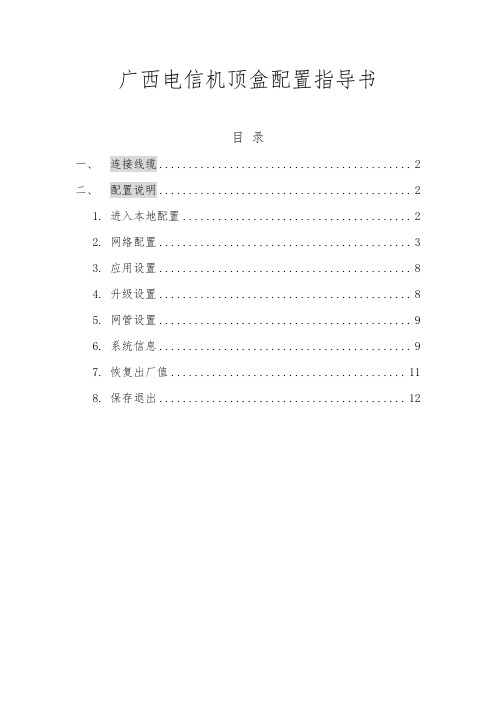
广西电信机顶盒配置指导书目录一、连接线缆 (2)二、配置说明 (2)1. 进入本地配置 (2)2. 网络配置 (3)3. 应用设置 (8)4. 升级设置 (8)5. 网管设置 (9)6. 系统信息 (9)7. 恢复出厂值 (11)8. 保存退出 (12)一、连接线缆使用前请按照图示,正确连接线缆。
连接线缆的具体步骤如下:步骤 1 将音频线的两端分别连接e家宽带盒的音频输出口“Audio(L)”(白色接头)、“Audio(R)”(红色接头)和对应的终端音频输入口。
步骤 2 选择如下一种方法连接视频线:●将视频线(黄色接头)的两端分别连接终端的视频输入口与e家宽带盒的模拟视频输出口“Video”,此连接方式主要用于标清机顶盒。
●将S端子连接线的两端连接终端的 S端子输入口与e家宽带盒的S端子的输出口“S-Video”,此连接方式主要用于标清机顶盒。
步骤 3 将网线的一端连接e家宽带盒的,另一端连接ADSL/LAN Modem的“ITV”口(一般是第二口)。
步骤 4 将e家宽带盒的电源插头插入电源插座中。
二、配置说明1.进入本地配置按遥控器“配置”键,在输入密码框中输入密码“8288”,确定后进入本地配置页面。
2.网络配置【示例1】PPPoe有线连接方式步骤一:选择“有线连接”,选择“下一步”;步骤二:选择“PPPoe”,选择“下一步”步骤三:机顶盒出厂默认PPPoe用户名为gxiptv@iptv.gx,密码为“password”,说明:初装时,在装机人员输入业务帐号和密码认证通过后,机顶盒会走PPPoe 帐号反写流程,提示装机人员输入网络接入帐号和密码。
步骤四:选择“确认”,网络设置完成,此时按照页面提示信息,选择“取消”键返回。
步骤五:保存退出,参见8保存退出部分。
【示例2】PPPoe无线连接方式步骤一:按照如下连接方式,连接无线路由器,无线网卡通过USB端子接入机顶盒。
无线宽带盒支持两款主流无线modem,分别为华为HG522和中兴ZXV10 H608B。
广西电信IPTV机顶盒配置(知识材料)
广西电信机顶盒配置指导书
目录
一、连接线缆 (2)
二、配置说明 (2)
1.进入本地配置 (2)
2.网络配置 (3)
3.应用设置 (8)
4.升级设置 (8)
5.网管设置 (9)
6.系统信息 (9)
7.恢复出厂值 (11)
8.保存退出 (12)
一、连接线缆
使用前请按照图示,正确连接线缆。
连接线缆的具体步骤如下:
步骤 1 将音频线的两端分别连接e家宽带盒的音频输出口“Audio(L)”(白色接头)、“Audio(R)”(红色接头)和对应的终端音频输入口。
步骤 2 选择如下一种方法连接视频线:
●将视频线(黄色接头)的两端分别连接终端的视频输入口与e家宽
带盒的模拟视频输出口“Video”,此连接方式主要用于标清机顶盒。
●将S端子连接线的两端连接终端的 S端子输入口与e家宽带盒的S
端子的输出口“S-Video”,此连接方式主要用于标清机顶盒。
步骤 3 将网线的一端连接e家宽带盒的,另一端连接ADSL/LAN Modem的“ITV”
口(一般是第二口)。
步骤 4 将e家宽带盒的电源插头插入电源插座中。
二、配置说明
1.进入本地配置
按遥控器“配置”键,在输入密码框中输入密码“8288”,确定后进入本地配置页面。
2.网络配置
【示例1】PPPoe有线连接方式
步骤一:选择“有线连接”,选择“下一步”;
步骤二:选择“PPPoe”,选择“下一步”。
[图文详解]中国电信网络机顶盒设置
[图文详解]中国电信网络机顶盒设置(iTV中兴ZXV10 B600)前段时间家里的电信4Mbps网络升级到8Mbps+iTV,电信给装的中兴ZXV10 B600(V4A)机顶盒。
无线猫在书房,电视机在卧室。
电视施工员直接拉了根网线,简单设置能看网络电视就结束了。
网线拖在地上,既不美观又容易绊脚,我心里很是纠结。
后来我仔细看了机顶盒的说明书,发现可以使用外置USB无线网卡进行连接,心中窃喜终于能享受无线互联家居生活了。
在网上进行一番搜索,看了点文字教程,结合自己家的机顶盒,现将无线连接设置图文说明总结在此。
一、设备概览机顶盒正面机顶盒背面机顶盒遥控器兼容的USB无线网卡(TP-Link TL-WN322G+)二、无线设置1.机顶盒开机2.开机后等待“数据导入”完毕,在接下来的画面显示时,按遥控器上的“设置”键,进入登录界面用遥控器上的数字键输入密码"6321",按“OK”键进入系统设置如果密码不对,请拨打当地电信10000号询问3.系统设置选择“基本设置”,按“OK”键进入下一页面4.网络连接设置选择“无线连接”,“下一步”进入网络搜索选择“搜索”按钮,按“OK”键对家里的无线网络进行搜索在搜索到的无线网络中,选择"iTV-xxxx”字样的iTV专用网络认证方式选择"WPA PSK/WPA2 PSK",密钥值填入无线猫背面对应的无线局域网(WLAN)入网密码选择“下一步”,进入“接入方式”设置页面接入方式选择"PPPoE",用户名填写"(区号+您的固话号码)@vod",如果机顶盒绑定过,此项自动显示,无需更改;密码填写电信局给你的密码,如果忘了也可以拨打电信10000重置密码按“下一步”进入“业务设置”页面“认证服务器”、“更新服务器”地址都不要改,业务帐号填入“(区号+您的固话号码)”,业务密码同前页(和您的ADSL宽带帐号密码不一定相同),选“确定”并按“OK”键回到系统设置主菜单选“重启”按“OK”键,等待机顶盒重开机后显示电视图像后就成功了,祝你好运(shengli:三、查看机顶盒系统信息1.按遥控器“OK”键,输入密码,进入系统设置菜单后选“系统信息”这一页的“设备信息”、“网络信息”、“版本信息”、“服务器信息”等您就自由查看吧机顶盒的各种“信息”无线网络信息。
电信IPTV机顶盒设置教程
电信I P T V机顶盒设置
教程
Modified by JACK on the afternoon of December 26, 2020
电信IPTV机顶盒设置教程
1.连接线,插电源.这个不要说了吧!开机,买回去第一次打开时肯定连接不上的,需要设置自己的账号和密码。
一般开机后等出现类似如下界面时就可以进行第二步。
2.在遥控器上按设置,密码为6321
注意遥控器上有2个设置键,别按错了!
3、选择基本设置,网络连接类型用有线的就选择选择有线连接
用无线的就选择选择无线连接
如果希望用无线连接需要购买专用无线链接
4、如果选择有线则跳过这一步,选择无线要认真看。
选择搜索,左边的框框里会出来一些网络信号。
找到你事先设置的无线网络,并选择相应的加密方式。
注意不一定要和我的一样,是要和无线信号发射源一致!
?
5、下一步,选择PPPOE,输入itv拨号账号和密码?
、下一步,更新服务器地址千万别乱搞,只要设置业务账号和密码(即宽带账号密码)就可以
7、完成了设置,选择重启吧
重启过后就能收看ITV啦!。
家用电信版无线机顶盒配置手册-实现无线连接机顶盒收看电视
家用电信版无线机顶盒配置手册-实现无线连接机顶盒收看电视第一篇:家用电信版无线机顶盒配置手册-实现无线连接机顶盒收看电视家用电信版无线机顶盒配置手册实现无线连接机顶盒收看电视线路连接二、配置步骤无线机顶盒支持两款主流无线modem,分别为华为HG522和中兴ZXV10 H608B。
推荐使用主流无线网卡:TP-LINK(TD-W89541G)和D-LINK(DWL-G122)。
1、配置无线Modem 以无线modem HG522为例,进行配置说明:A.该操作适合于ADSL用户,用于PPPoe连接;B.VPI/VCI值需要电信确认,深圳为8/35,广州为8/32,其他需要电信提供,该值必须正确,如果不正确宽带盒将不能成功拨号。
模式为:Bridged 桥类型为:建议统一选择PPPoe_Brigded。
选择PPPoe_Brigded和IP_Brigded方式,通过验证均可以。
C.其他选项默认即可。
4)选择网络---WLAN设置,安全设置WEP配置说明:A.“使能无线”选项画勾选择,机顶盒可以通过自动搜索功能,搜索到无线modem,可以避免手工输入的繁琐。
B.SSID索引是无线modem的唯一标识,机顶盒通过SSID索引与无线modem进行通信。
SSID索引自由手工输入,宽带盒可以手工输入或者自动搜索匹配到无线modem。
C.“ SSID使能”选项画勾选择。
D.“ 广播取消”不选,如果选择,无线modem将不会将无线信号广播,机顶盒搜索不到无线modem。
E.安全设置中包括选项很多,包括WEP、WPA-PSK、WPA2-PSK、None四种,机顶盒对四种加密方式都支持,但是无线modem和STB的配置需要一致。
建议广东电信统一选择配置如下,便于今后维护:安全设置:WEP WEP 认证:open 加密长度:64-bit 当前密钥索引:1 密钥1:888882、配置无线机顶盒1)机顶盒按“设置”键,登陆本地配置页面的密码为:8288。
- 1、下载文档前请自行甄别文档内容的完整性,平台不提供额外的编辑、内容补充、找答案等附加服务。
- 2、"仅部分预览"的文档,不可在线预览部分如存在完整性等问题,可反馈申请退款(可完整预览的文档不适用该条件!)。
- 3、如文档侵犯您的权益,请联系客服反馈,我们会尽快为您处理(人工客服工作时间:9:00-18:30)。
广西电信机顶盒配置指导书
目录
一、连接线缆 (2)
二、配置说明 (3)
1.进入本地配置 (3)
2.网络配置 (3)
3.应用设置 (9)
4.升级设置 (10)
5.网管设置 (10)
6.系统信息 (11)
7.恢复出厂值 (13)
8.保存退出 (14)
一、连接线缆
使用前请按照图示,正确连接线缆。
连接线缆的具体步骤如下:
步骤1 将音频线的两端分别连接e家宽带盒的音频输出口“Audio(L)”(白色接头)、“Audio(R)”(红色接头)和对应的终端音频输入口。
步骤2 选择如下一种方法连接视频线:
●将视频线(黄色接头)的两端分别连接终端的视频输入口与e家宽
带盒的模拟视频输出口“Video”,此连接方式主要用于标清机顶盒。
●将S端子连接线的两端连接终端的S端子输入口与e家宽带盒的
S端子的输出口“S-Video”,此连接方式主要用于标清机顶盒。
步骤3 将网线的一端连接e家宽带盒的,另一端连接ADSL/LAN Modem的“ITV”口(一般是第二口)。
步骤4 将e家宽带盒的电源插头插入电源插座中。
二、配置说明
1.进入本地配置
按遥控器“配置”键,在输入密码框中输入密码“8288”,确定后进入本地配置页面。
2.网络配置
【示例1】PPPoe有线连接方式
步骤一:选择“有线连接”,选择“下一步”;
步骤二:选择“PPPoe”,选择“下一步”
步骤三:机顶盒出厂默认PPPoe用户名为**************,密码为“password”,说明:初装时,在装机人员输入业务帐号和密码认证通过后,机顶盒会走PPPoe 帐号反写流程,提示装机人员输入网络接入帐号和密码。
步骤四:选择“确认”,网络设置完成,此时按照页面提示信息,选择“取消”键返回。
步骤五:保存退出,参见8保存退出部分。
【示例2】PPPoe无线连接方式
步骤一:按照如下连接方式,连接无线路由器,无线网卡通过USB端子接入机顶盒。
无线宽带盒支持两款主流无线modem,分别为华为HG522和中兴ZXV10 H608B。
推荐使用主流无线网卡:TP-LINK(TL-WN321G+ )和D-LINK(DWL-G122)。
步骤二:按遥控器“设置”键,进入本地配置页面网络设置,选择“无线连接”后,点击“下一步”。
步骤三:选择PPPoe后,进入无线网络配置页面,进行无线网络设置。
步骤四:进入无线配置,点击“搜索”按钮,提示:正在搜索可用的无线路由器。
步骤五:在选择网络复选框中,选择正确的无线路由器,如下图选择无线路由器WAN_Telecom008(此ssid需要根据实际情况修改),此时会自动显示信号强度和SSID。
步骤六:根据无线路由器的加密方式,在e家宽带盒设置认证方式,输入共享密钥。
点击确认后,按照提示信息,键返回网络设置页面。
步骤七:进入无线设置,继续PPPoe接入配置,点击”“下一步”。
步骤八:机顶盒出厂默认PPPoe用户名为**************,密码为“password”,说明:初装时,在装机人员输入业务帐号和密码认证通过后,机顶盒会走PPPoe 帐号反写流程,提示装机人员输入网络接入帐号和密码。
步骤九:选择“确认”,网络设置完成,此时按照页面提示信息,选择“取消”键返回。
步骤十:保存退出,参见8保存退出部分。
3.应用设置
应用设置包括以下五个部分,通常情况下,不需要对这些配置进行修改,修改不当可能会导致业务不能正常使用。
4.升级设置
升级服务器地址由IPTV系统下发,通常情况下不需要修改,此处可以查询升级服务服务器地址的正确性。
强制升级选择重启后,机顶盒会自动向升级服务器请求升级,无论机顶盒软件版本是否与服务器相同,此功能一次有效。
5.网管设置
终端网管参数认证通过后,由IPTV系统下发,通常情况下不需要配置,可供查询验证系统下发的正确性。
6.系统信息
系统信息部分包括软件信息、网络信息和用户信息查询。
软件信息查询
网络信息查询用户信息查询。
